Apple n’est généralement pas réputée pour sa grande ouverture en matière de personnalisation. Son écosystème iOS, par exemple, est très contrôlé. Bien que la personnalisation soit possible, elle implique souvent des actions à risque comme le jailbreak. macOS, en revanche, offre une approche plus flexible. Ce système d’exploitation, basé sur Unix et enrichi par la philosophie d’Apple, permet des personnalisations profondes qui peuvent simplifier considérablement vos tâches quotidiennes, souvent en un simple clic. Pour cela, Apple a introduit AppleScript en 1993, permettant aux utilisateurs d’automatiser des fonctions de base et de configurer des niveaux d’automatisation plus avancés. Si vous souhaitez personnaliser votre expérience Mac par le biais de scripts simples, voici comment vous pouvez vous y prendre.
Il est important de noter que cet article vous initie simplement au langage de script d’Apple et à son utilisation. Nous ne prétendons pas faire de vous des experts, cela dépendra de votre propre apprentissage. Cependant, maîtriser AppleScript peut véritablement transformer votre approche de l’informatique. Imaginez éliminer toutes ces tâches répétitives, un problème courant sur tous les systèmes d’exploitation, en un seul clic. Que ce soit pour organiser les icônes de votre bureau, enregistrer vos heures de travail ou même créer des entrées dans Excel et les envoyer par e-mail, tout cela devient possible avec un simple clic. C’est une puissance qu’il est précieux d’apprendre à manier.
Qu’est-ce qu’AppleScript?
Contrairement à Objective-C ou Swift, qui sont des langages de programmation plus complexes, AppleScript est un langage de script qui s’inspire du langage courant. Nul besoin d’être un programmeur chevronné pour le maîtriser. Il suffit de comprendre comment donner des instructions à une machine. Par exemple:
tell application "Finder"
display dialog "Bonjour le monde"
end tell
La syntaxe d’AppleScript
Comme tout langage de programmation, AppleScript suit des conventions. Il faut indiquer à un programme quand démarrer, quoi faire une fois démarré, et quand s’arrêter. La structure de base est souvent la suivante: [commande] [type de cible] [nom de la cible] [action] [commande de fin]. Cette description est simplifiée, mais elle permet de diagnostiquer les problèmes. En cas d’erreur, assurez-vous que votre code comprend tous ces éléments.
Plus simplement, vous avez un « bloc tell » dans lequel vous « dites » à l’application ce que vous attendez d’elle. L’exemple ci-dessus dit à Finder d’afficher une boîte de dialogue avec le texte « Bonjour le monde » (ou tout autre texte de votre choix). Une fois la commande exécutée, vous terminez le bloc avec « end tell ». Étant donné que c’est une machine, il faut lui indiquer où s’arrêter, sinon elle refusera de compiler (la compilation est le processus de conversion du code en instructions exécutables).
La compilation du script
Une fois votre code écrit, cliquez sur « Compiler ». S’il y a des erreurs de syntaxe (souvent des fautes de frappe), le compilateur vous indiquera où se trouve l’erreur (du mieux qu’il peut). Si tout est correct, votre code sera automatiquement mis en forme et colorisé.
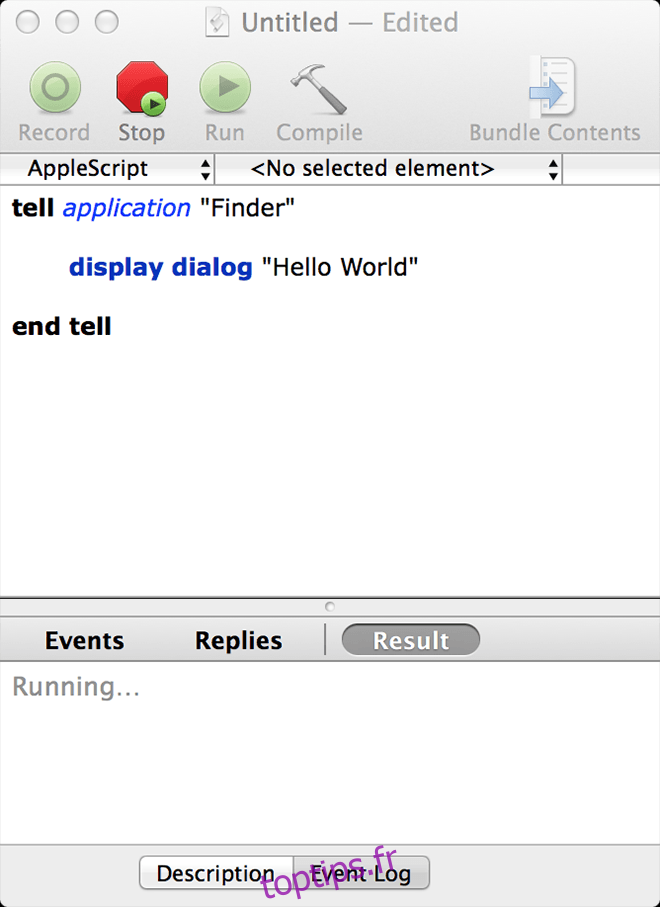
L’exécution du script
Après la compilation, appuyez sur « Exécuter ». En fonction de la nature de votre action, un enregistrement sera effectué. L’action « Retour » correspond au résultat de votre action transmise à la machine. Si cela est clair, passons à la déclaration de variables.
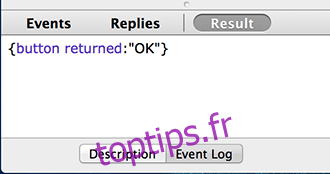
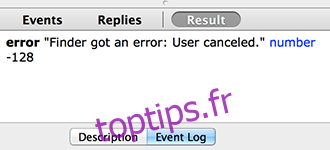
Les variables
Si vous êtes familier avec la programmation, vous connaissez probablement les variables. Pour les autres, une variable est une façon simple de condenser de nombreuses informations en une seule chaîne facile à manipuler. La façon de créer des variables varie selon le langage de programmation. Voici comment cela se passe avec AppleScript :
set varExample to "Bonjour le monde"
tell application "Finder"
display dialog varExample
end tell
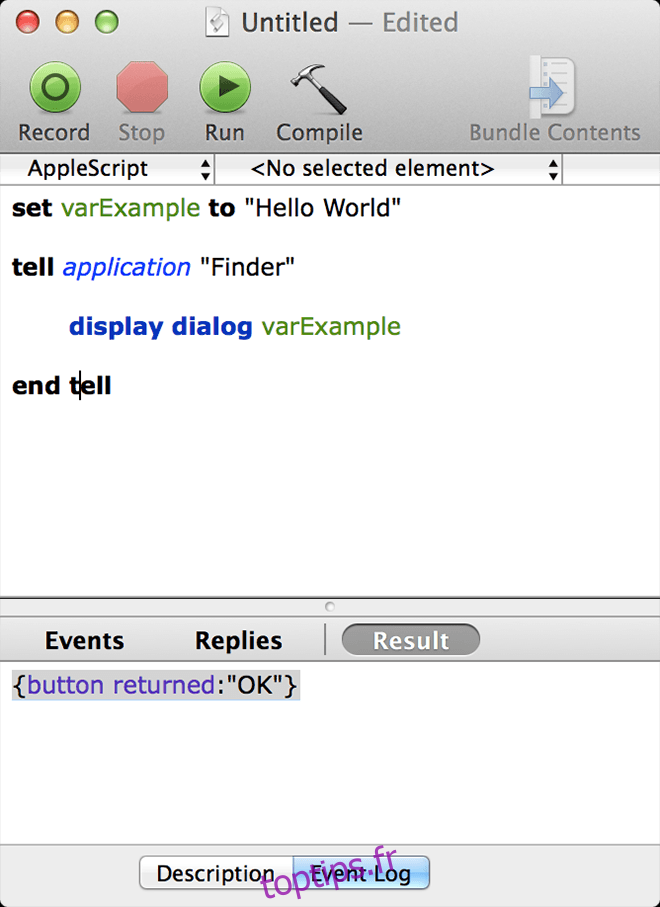
Ici, « varExample » est le nom de notre variable. Maintenant, pour réutiliser « Bonjour le monde » dans ce script, il suffira d’appeler « varExample » au lieu de réécrire tout le texte. On peut assigner à une variable le résultat de n’importe quelle opération, simple ou complexe. Comme vous pouvez le voir, le code ci-dessus donne le même résultat que le premier exemple. Les mots « set » et « to » signifient que nous assignons une valeur à un nom de variable. Il n’est pas nécessaire de déclarer le « type » de la variable, AppleScript s’en occupe. Évitez d’utiliser des espaces dans le nom d’une variable, car le compilateur les interprétera comme des commandes.
Si vous ajoutez du texte après un double tiret (« –« ), le compilateur le considérera comme un commentaire et l’ignorera. C’est pratique pour vous laisser des notes dans votre code, ce qui sera utile si vos scripts deviennent plus complexes.
Vous êtes libre de faire des expériences avec les variables. Voici un exemple que vous pouvez copier-coller (ou bien, essayez le vôtre).
--Variables numériques/entières set theFirstNumber to 1 set the theSecondNumber to 2
--Opérations sur les variables set theAnswer to (theFirstNumber + theSecondNumber) set theAnswer to (theAnswer + 1)
--Variables texte set theString to "3+2+1="
--Afficher la boîte de dialogue tell application "Finder"
display dialog theString & theAnswer
end tell
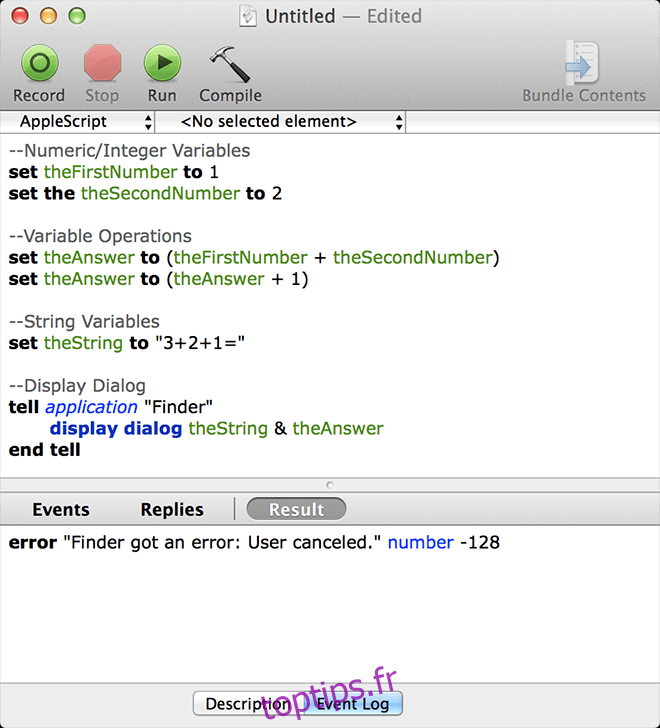
Ce code affiche une opération arithmétique basique. C’est juste un exemple pour montrer ce que vous pouvez accomplir avec AppleScript.
Le dictionnaire d’AppleScript
Tout ce qui précède sert à vous familiariser avec l’environnement. Passons maintenant à la partie la plus complexe : les dictionnaires. AppleScript offre un ensemble de commandes applicables à tous les programmes ou éléments de macOS. Cependant, les développeurs doivent ajouter une prise en charge AppleScript complète à leurs applications. Pour cela, ils rédigent des manuels simples sur la façon dont vous pouvez interagir avec leurs applications. Ces manuels sont les « Dictionnaires ». Dans le menu « Fichier », sélectionnez « Ouvrir le dictionnaire ». Vous y verrez une liste de toutes les applications installées (à l’exception de celles exécutées via des wrappers) qui prennent en charge AppleScript. Cliquez sur une application, vous verrez la liste des commandes disponibles et comment les utiliser. Prenons Evernote comme exemple. Vous pouvez voir toutes les commandes qu’il prend en charge.
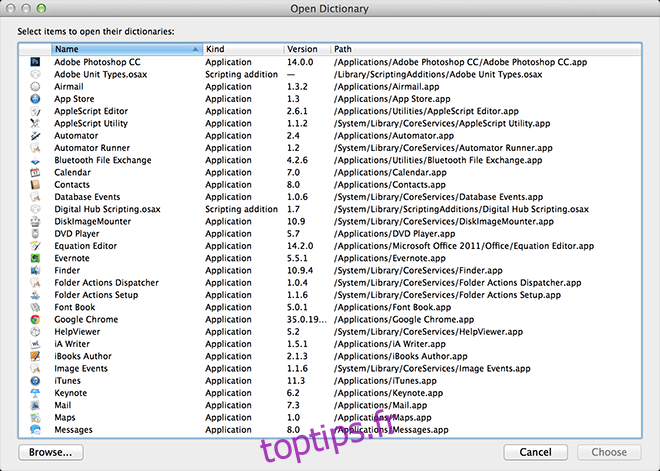
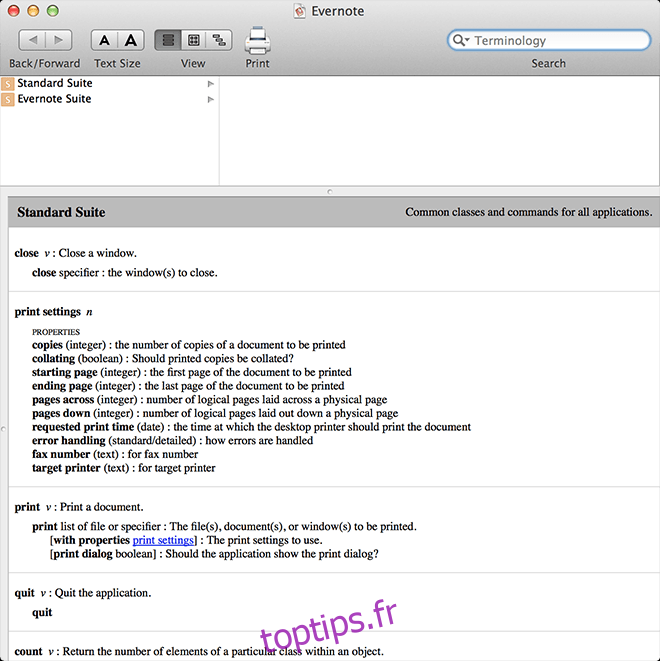
Personnalisation de l’éditeur AppleScript
Si vous allez dans le menu « AppleScript Editor » puis « Préférences », vous trouverez des options de personnalisation pour les couleurs et le formatage de votre code AppleScript. Le formatage n’affecte pas le fonctionnement du script, c’est juste pour votre confort.
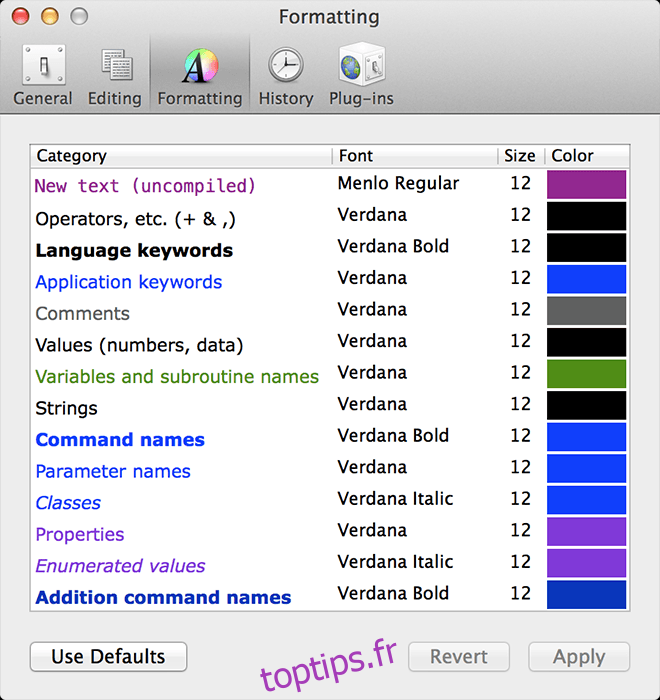
Conclusion
Pour ne pas vous surcharger, nous allons nous arrêter ici. Prenez le temps de vous familiariser avec l’outil et de tester quelques options. Nous vous donnerons bientôt la prochaine étape pour créer des scripts personnalisés. N’hésitez pas à partager votre expérience dans les commentaires.